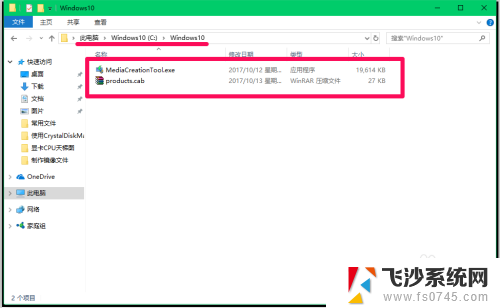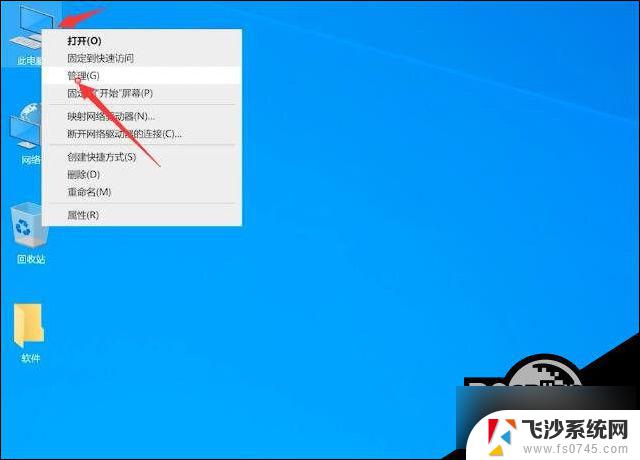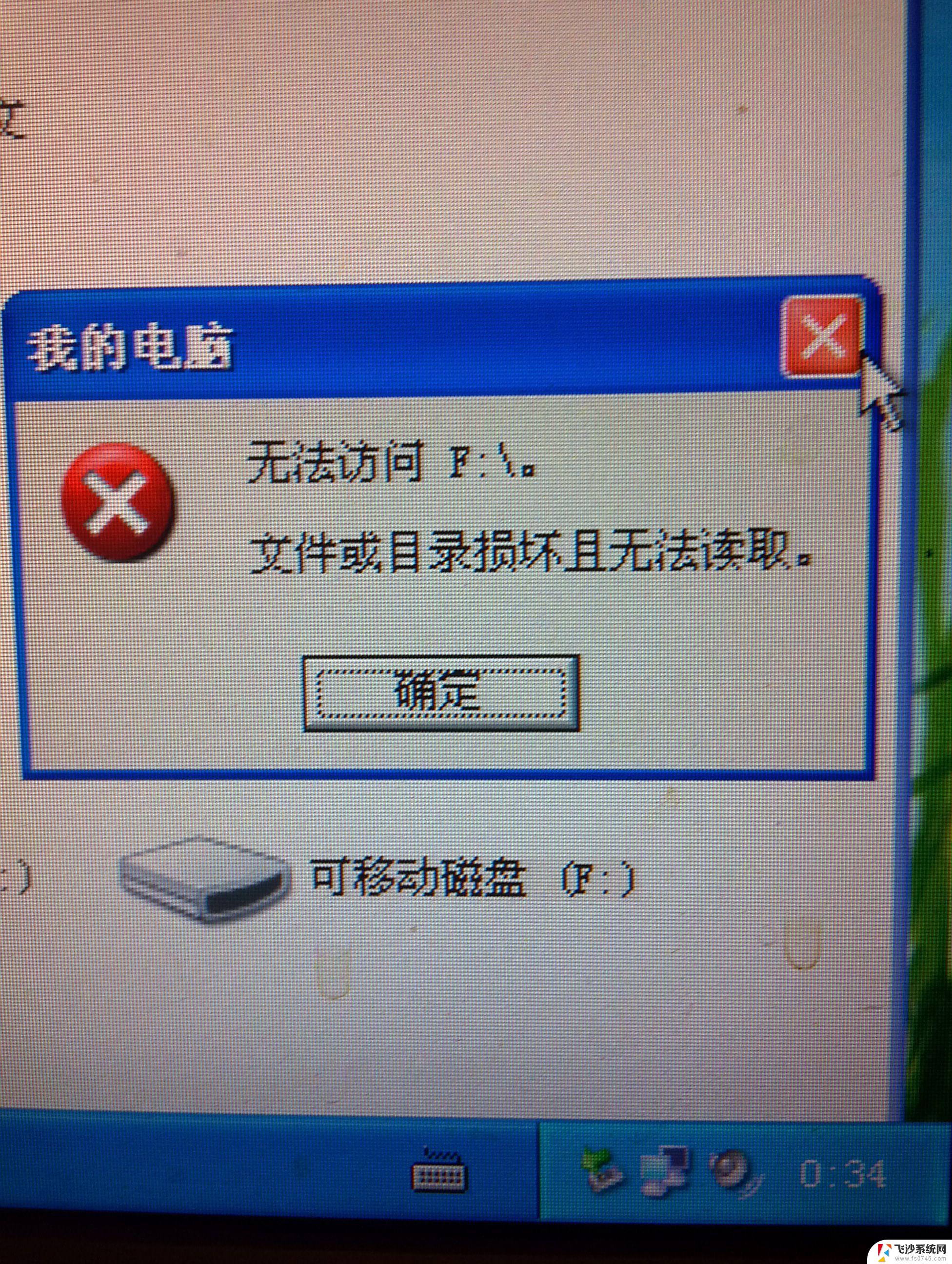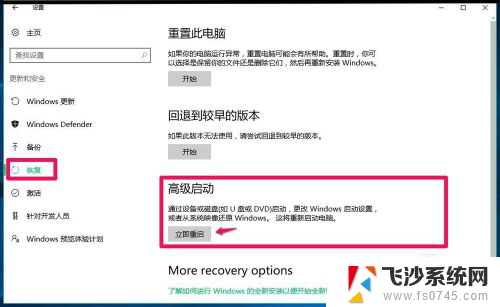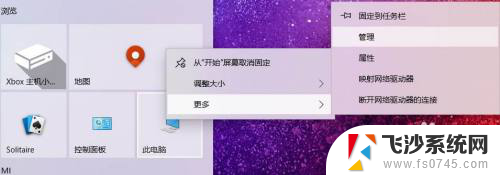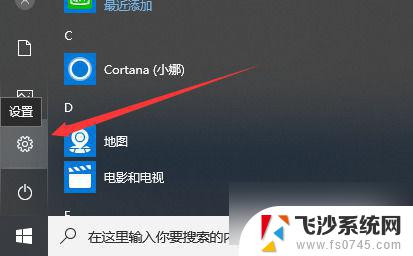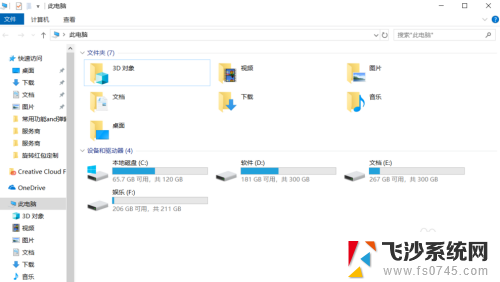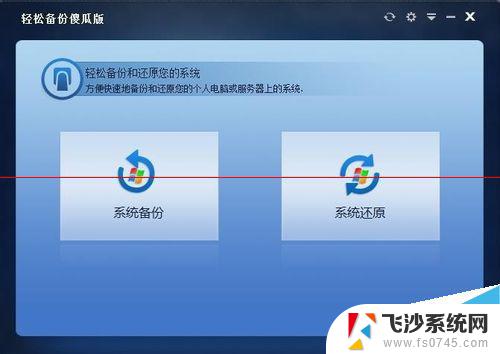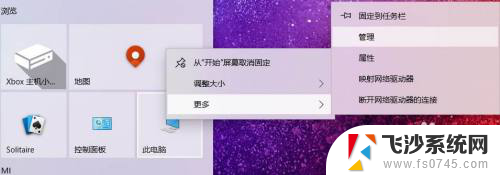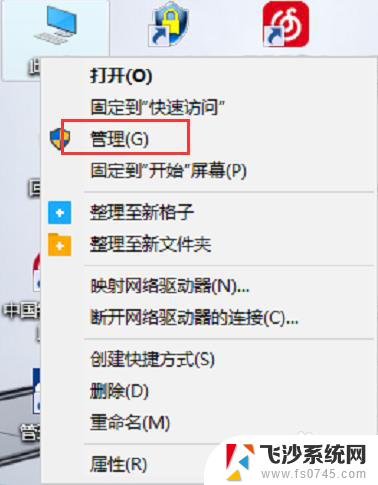win10镜像文件无法复制到u盘 Win10镜像太大无法复制到U盘怎么解决
在安装Windows 10系统时,有时候会遇到Win10镜像文件太大无法复制到U盘的问题,这可能是因为U盘的存储空间不足,或者是镜像文件格式不兼容导致无法复制。要解决这个问题,可以尝试使用更大容量的U盘,或者尝试将镜像文件转换成适合U盘的格式。也可以尝试使用专门的软件来帮助复制镜像文件到U盘。通过这些方法,可以有效解决Win10镜像文件无法复制到U盘的问题。
方法如下:
1.图中可见U盘还有24G空间,但是不能放入一个4G多点的文件。是因为U盘的格式不对,fat32这种格式不能存储大于4G的单个文件。
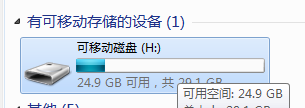

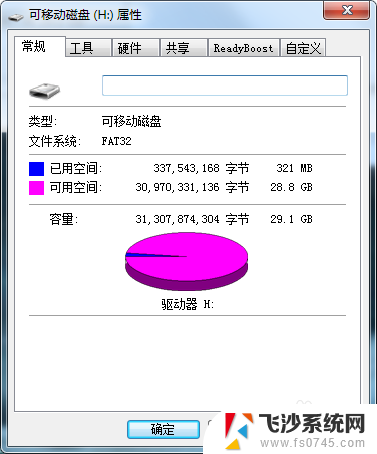
2.了解原因就好解决了。首先把U盘中的文件都复制或者剪切出U盘,放在系统盘之外的盘符储存。由于系统一会要重做,放入系统盘重做就会丢失。

3.右键点击U盘,在弹出的菜单中选择格式化(A),在后续弹出的界面-文件系统选项里选择exfat。
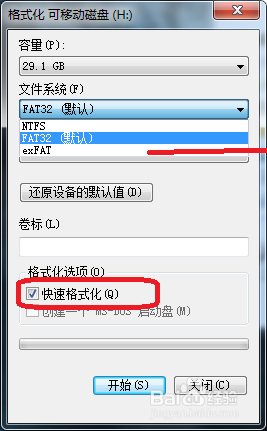
4.在文件系统下面还有-分配单元格大小,这个解释一下,首先怎么选择都没错。
选择越大存储速度越快,浪费空间越多,反之亦然。我把一个1/4的方形放入图中2个方块中,第一个我只需要存储一个单元格。第二个我就需要存储4个单元格,这就是速度。但是如果我放入的不够填满第一个方块的单元格就会导致浪费。怎么取舍自己决定。
选择完成点击开始。稍等一会格式化完成,
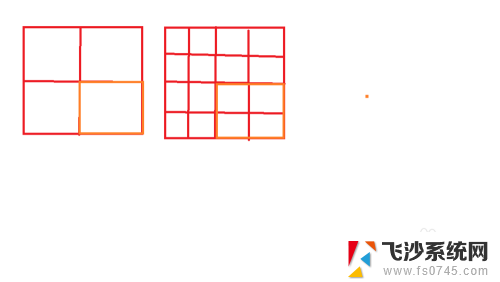
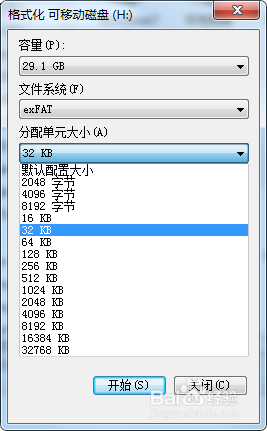
5.格式化完成以后再去复制win10镜像文件,这次就能成功复制进U盘了。
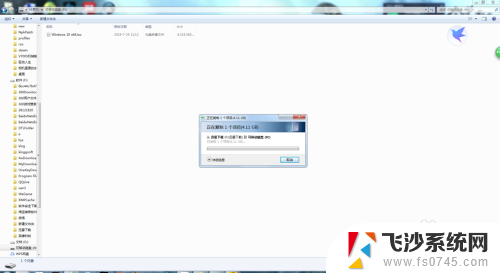
6.刚刚下载完成的win10镜像文件一般是ISO文件,想要在U盘做系统这个格式是不能识别的。需要右键文件,选择用winRAR打开(就是解压),这个步骤可以在复制后操作也可以在复制前操作,最终我们要的就是GHO后缀的文件。
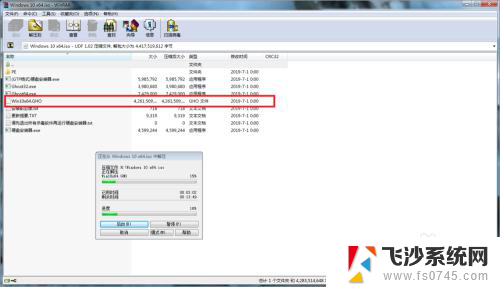
以上是关于无法将Win10镜像文件复制到U盘的全部内容,如果您遇到这种情况,请按照以上方法解决,希望对大家有所帮助。